先日、中古で購入した富士通LifebookのU939/Cが佐川急便で運ばれてきました。商品選定と注文までの経緯はこちらで紹介しています。
大きめの段ボール箱に大量のクッション材に守られた状態で商品が届きました。信頼できるお店だと思います。

クッション材を取り出していくと、本体が姿を現しました。

プチプチシートに丁寧に包まれています。天板は下記の写真のように、きれいの一言。新品のようです。
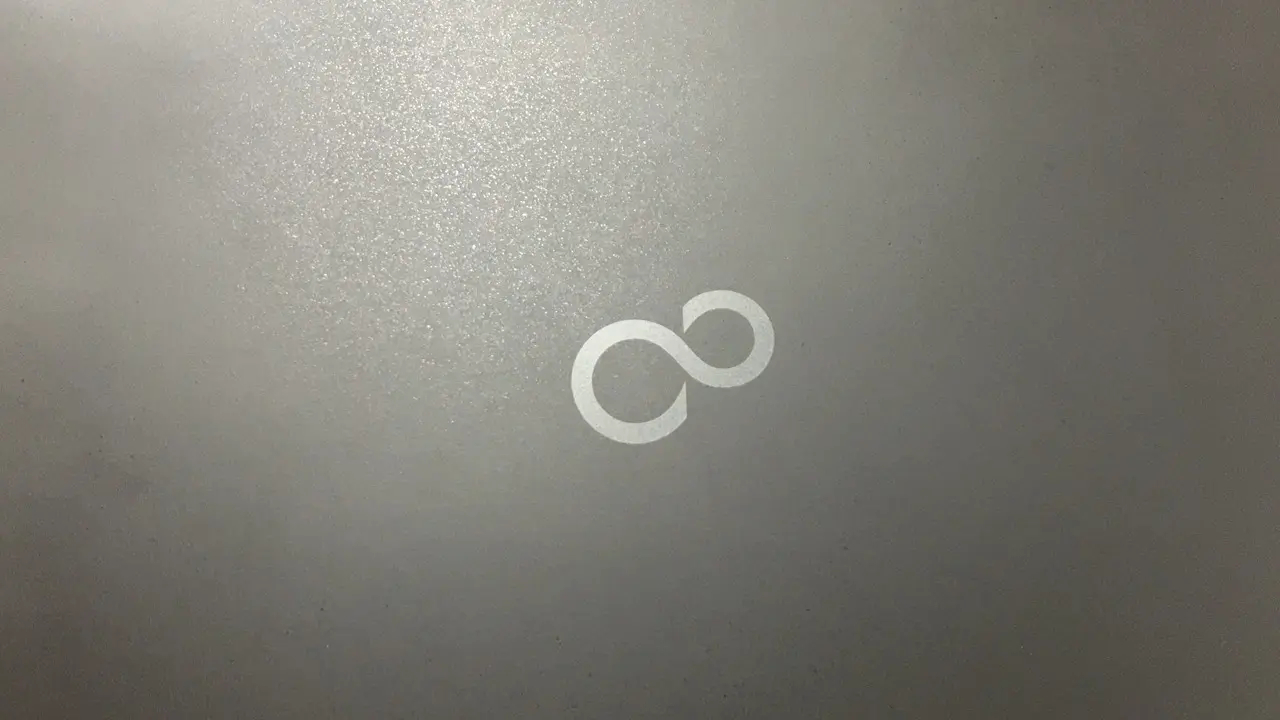
商品説明にはキーボードはテカリありという表記になっていましたが、ほとんど気にならないレベルでした。むしろ、私が使ったらテカってしまいました。

ACアダプタを接続して電源を入れてみると、サクサクと起動してくれました。液晶は明るさは問題なく、画面ムラやシミもありません。キーボードも快適に打つことができます。リターンキーが大きいのは打ち間違えが起こりにくく地味に嬉しいです。
しかし、「User」というID、パスワード無しでWindowsがセットアップ済みの状態になっていました。特にこのアカウント配下のドキュメントフォルダなどに大切なファイルは入ってないようです。
まずは、別に自分のユーザーアカウント(ローカルアカウント)を管理者権限、パスワード付きでで追加して、元々あった「User」というアカウントは削除しました。(ここで、この「User」というアカウントに紐づくファイルなどは削除されます)
インストールされているWindowsを「slmgr /dli」で調べると、OEM_DM channelと表示されました。
バッテリーの状況を確認してみるために、コマンドプロンプトから、「powercfg /batteryreport 」を打つと、DESIGN CAPACITYが50,256、FULL CHARGE CAPACITYが22709、CYCLE COUNTが331 と、こちらはあまり状態が良くありませんでした。様子を見てから、純正または互換品のバッテリーと交換しようと思っています。特にドライバがあたっていないデバイスもなく、正常動作を確認できました。
顔認証、指紋認証ともに問題なく使うことができます。顔認証してもらえると、簡単に利用できる状態になるので、とても有り難いです。
続いて、Windows Update、24H2があったので、更新には随分時間がかかりました。
更新が終わったら、ACアダプタから外して、バッテリーで駆動してみました。トレイのバッテリーアイコンに表示される残り時間を見ていると、1時間から2時間程度で推移しています。いったん、バッテリーの残量がなくなってパソコンが遮断されるまで使って、その後、再度の充電、どこまでバッテリーに充電できるかチェックします。



コメント